在计算机使用过程中,有时候我们可能需要重新安装操作系统,本文将为您介绍如何在戴尔电脑上安装win7系统的详细步骤。无论您是因为电脑出现问题还是想升级系统,本文的指导都能帮助您顺利完成安装。

备份重要数据
在开始安装之前,首先需要备份您电脑上的重要数据,以防意外发生导致数据丢失。可以将重要文件和照片拷贝到移动硬盘、U盘或云存储空间中。
准备安装介质
获取一张win7的安装光盘或者制作一个启动U盘作为安装介质,确保其可用性并放在易于找到的地方。
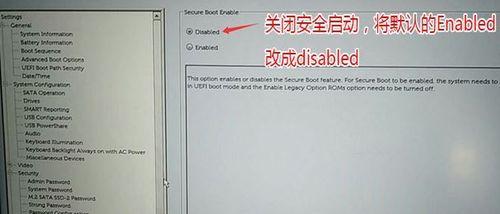
插入安装介质
将win7的安装光盘插入电脑的光驱中,或者将制作好的启动U盘插入电脑的USB接口。
重启电脑
在插入安装介质后,重启电脑。在开机时,按下戴尔电脑启动菜单的相应按键(通常是F12)进入启动菜单。
选择启动设备
在启动菜单中,使用方向键选择从光盘或U盘启动,并按下Enter键确认选择。

进入安装界面
成功选择启动设备后,电脑将进入win7安装界面,等待加载相关文件。
选择安装语言和时区
在安装界面上,选择您所希望安装的语言和时区,并点击“下一步”。
阅读许可协议
仔细阅读win7的许可协议,并同意协议后点击“我接受许可条款”。
选择安装类型
在安装类型界面上,选择“自定义(高级)”选项,以便进行更多的个性化设置。
选择安装位置
在安装类型界面中,选择您希望安装win7系统的分区,并点击“下一步”继续。
等待安装完成
系统将开始安装win7操作系统,耐心等待安装过程完成,期间电脑会自动重启。
设置用户名和密码
在安装完成后,您需要设置一个用户名和密码,这将成为您登录系统时的凭证。
选择网络设置
根据您的需求,选择是否连接到互联网并进行相应的网络设置。
安装驱动程序和软件
根据您的需要,安装适用于您的戴尔电脑的驱动程序和软件。
安装完成
安装驱动程序和软件后,您已经成功安装了win7系统。可以根据个人喜好进行系统设置,并恢复备份的重要数据。
通过本文的指导,您可以轻松地在戴尔电脑上完成win7系统的安装。请务必备份重要数据、准备好安装介质,并按照详细步骤一步步进行操作。祝您安装成功!

















